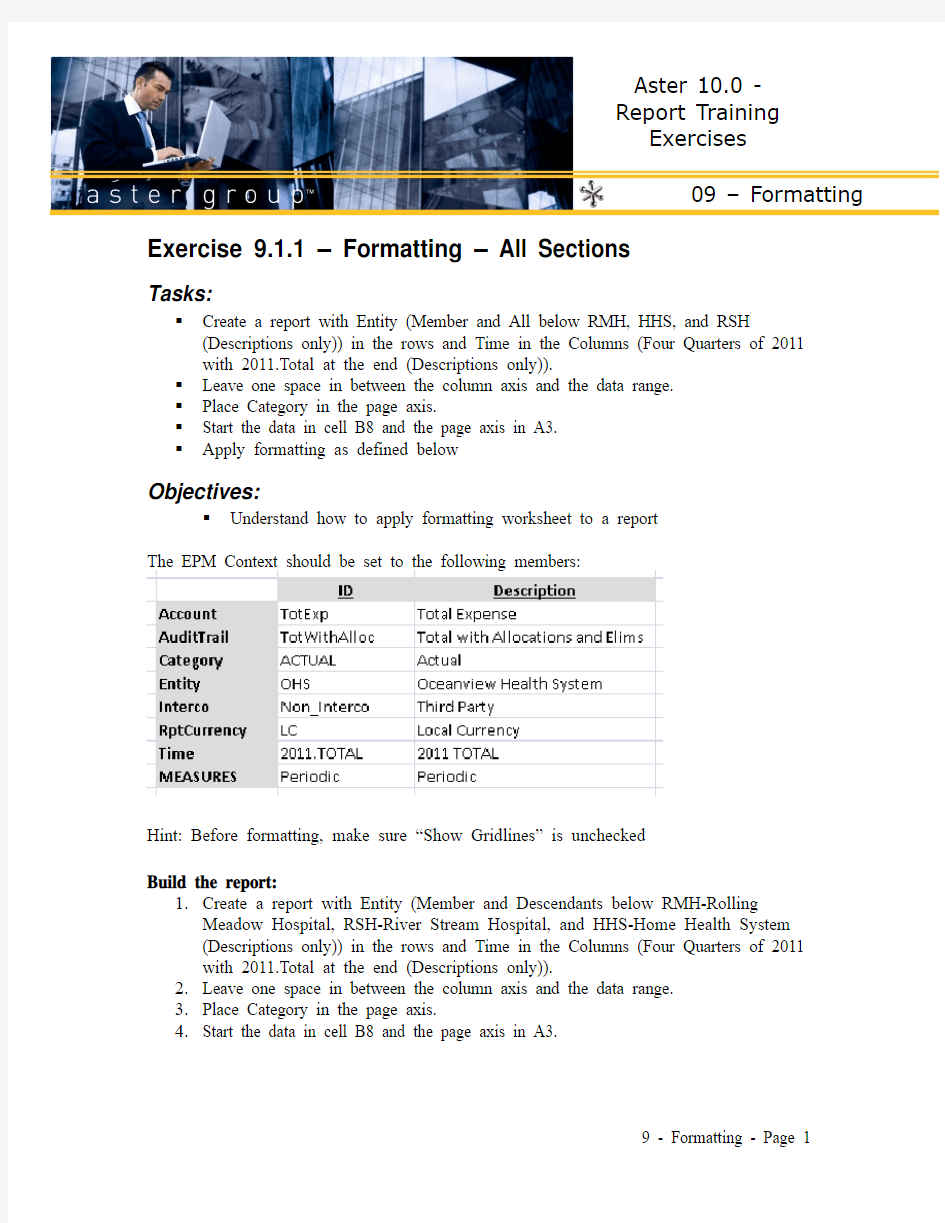
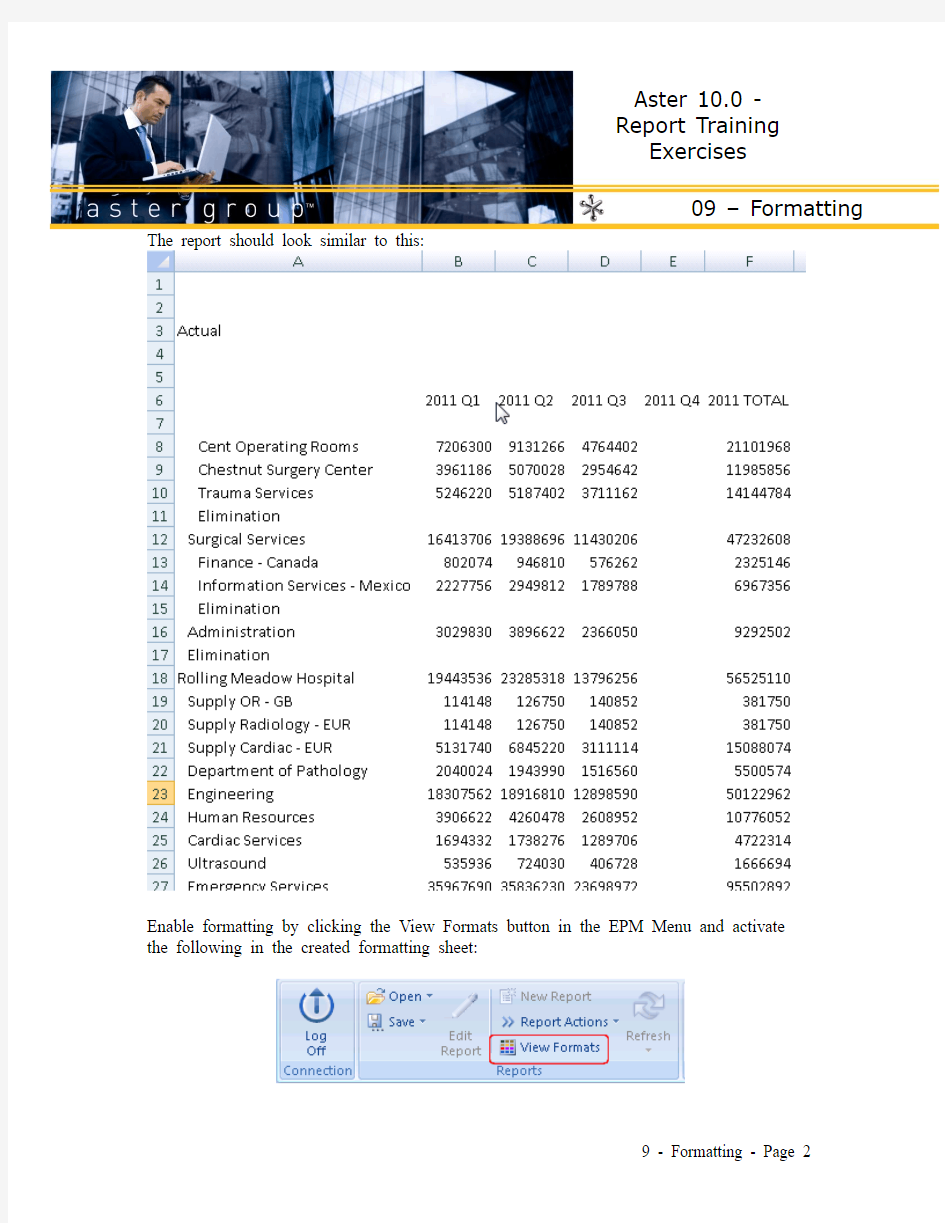
Exercises
09 – Formatting Exercise 9.1.1 – Formatting – All Sections
Tasks:
?Create a report with Entity (Member and All below RMH, HHS, and RSH (Descriptions only)) in the rows and Time in the Columns (Four Quarters of 2011
with 2011.Total at the end (Descriptions only)).
?Leave one space in between the column axis and the data range.
?Place Category in the page axis.
?Start the data in cell B8 and the page axis in A3.
?Apply formatting as defined below
Objectives:
?Understand how to apply formatting worksheet to a report
The EPM Context should be set to the following members:
Hint: Before formatting, make sure “Show Gridlines” is unchecked
Build the report:
1.Create a report with Entity (Member and Descendants below RMH-Rolling
Meadow Hospital, RSH-River Stream Hospital, and HHS-Home Health System
(Descriptions only)) in the rows and Time in the Columns (Four Quarters of 2011
with 2011.Total at the end (Descriptions only)).
2.Leave one space in between the column axis and the data range.
3.Place Category in the page axis.
4.Start the data in cell B8 and the page axis in A3.
Exercises
09 – Formatting The report should look similar to this:
Enable formatting by clicking the View Formats button in the EPM Menu and activate
the following in the created formatting sheet:
Exercises
09 – Formatting 1.Make the default for rows a light gray background, dotted edge, Calibri font,
insert commas, and remove zeros. Make sure the background is white for the
header.
2.Do the same for the column default for data (Hierarchy level), but also add a blue
background and white font for the header. Center and bold the header.
Exercises
09 – Formatting 3.In the Dimension Member/Property Formatting section copy the default format
from the rows and add a bold font to the data and the header whenever the entity
property “CALC” = Y. Hint: (see picture). Make sure to check the box in the
header of the section to enable it.
4.In the row and column banding section, add a darker gray background for odd
rows. Hint: You may need to change the Use setting to only include one option.
Exercises
09 – Formatting
5.Finally, give a dark gray background for your page axis with right side and
bottom outline, italics and centered:
6.Go back to your report and refresh.
If you’re having trouble seeing the formatting, make sure it is enabled in the options tab
(or sheet options) and ensure all of your check marks are checked for the formatting you
want to use.
Exercises
09 – Formatting Your Final report should look like this:
Exercises
09 – Formatting Exercise 9.2.1 – Formatting – All Sections
Tasks:
?Apply what you know to build the below report. Try to do it without looking at the answer key.
Objectives:
?Apply learned skills in building and formatting reports.
Start by building this report:
Exercises
09 – Formatting Apply the format as shown below to your report.
Hint: You will apply formatting for the Account Property HLEVEL=1 &
HLEVEL=2. (HLEVEL stands for hierarchy level.)
Exercises
09 – Formatting Answer Key:
Report:
Rows – Account, Net Income (Member and Descendants to 3 levels);
Column – Time 2011.Total (Member and Children); Leave a blank row between header and data
Page Axis – Entity (Oceanview Health System) starts on A2
Data starts on B6
Remove Empty and Zero Values in Rows
Formatting Worksheet Key:
Exercises
09 – Formatting
软件注册码破解案例教程 序言: 所谓计算机软件注册码是指为了不受限制地实现计算机软件的功能,而在软件安装或使用的过程中,按照指定的要求所输入的、由字母、数字或其它符号所组成的序列,因此,注册码有时又可称为序列号,只是在特定的条件下,两者会有所区别。之所以要对计算机软件设置注册码,开发者的初衷在于防止用户使用盗版软件,至今仍有部分软件注册码在发挥着这样的功能,最为典型的就是安装型注册码,即在软件安装过程中按要求必须输入的注册码,如果没有正确输入注册码,则软件根本不能安装到计算机中去。但是现在已经有了愈来愈多的软件注册码并非是对软件安装的限制,而是对软件其它方面的限制,比如,如果不输入正确的注册码,虽然可以安装并使用,但不能实现软件的全部功能等。 教程案例: 要破解的软件:网络填表终结者 破解需要的软件: 侦壳language.exe 脱壳AspackDie.exe 反编译W32Dasm黄金中文版 16进制编辑器UltraEdit.rar 在破解之前先复习一下基础知识: 一、破解的等级 初级:修改程序,用ultraedit修改exe文件,称暴力破解,简称爆破。 中级:追出软件的注册码。 高级:写出注册机。 二、用w32dasm破解的一般步骤: 1.看软件的说明书,软件注册与不注册在功能上有什么区别,如何注册。 2.运行此软件,试着输入你的姓名和任意注册码去注册,有什麽错误提示 信息,将错误提示信息记下来。 3.侦测有无加壳(第一课).若加壳,脱壳(第二课)。
4.pw32dasmgold反汇编。 5.串式参考中找到错误提示信息或可能是正确的提示信息双击鼠标左键。 6.pw32dasmgold主窗口中分析相应汇编,找出关键跳转和关键call。 7.绿色光条停在关键跳转,在pw32dasmgold主窗口底部找到关键跳转的偏移地址(实际修改地址)。 8.用ultraedit找到偏移地址(实际修改地址)修改机器码,保存。 壳的概念:版权信息需要保护起来,不想让别人随便改动,exe可执行文件压缩,最常见的加壳软件ASPACK ,UPX,PEcompact。 脱壳:拿到一个软件,侦测它的壳,然后我们要把它的壳脱去,还原它的本来面目.若它没有加壳,就省事不用脱壳了.脱壳软件 unaspack,caspr,upx,unpecompact,procdump。 实际修改地址(偏移地址)和行地址(虚拟地址)pw32dasmgold反汇编出来的代码由三列组成: 第一列行地址(虚拟地址) 第二列机器码(最终修改时用ultraedit修改) 第三列汇编指令 第一列第二列第三列 :0041BE38 2B45F0 sub eax, dword ptr [ebp-10] :0041BE3B 6A42 push 00000042 :0041BE3D 50 push eax :0041BE3E FF75F4 push [ebp-0C] :0041BE41 FF75F0 push [ebp-10] :0041BE44 FF35A8AB4400 push dword ptr [0044ABA8] 两种不同情况的不同修改方法: 1.修改为jmp: je(jne,jz,jnz) =>jmp相应的机器码EB (出错信息向上找到的第一个跳转)jmp的作用是绝对跳,无条件跳,从而跳过下面的出错信息。 2.修改为nop: je(jne,jz,jnz) =>nop相应的机器码90 (正确信息向上找到的第一个跳转)nop的作用是抹掉这个跳转,使这个跳转无效,失去作用,从而使程序顺利来到紧跟其后的正确信息处。 以上为必备知识。下面开始我们的破解之旅…… 软件破解:
用友U8—ERP安装步骤 安装前把计算机名称里边带有“-”的符号去掉,切记! 更改计算机名称的操作方法:在“我的电脑”上单击右键,选中属性里边的“计算机名”,选中“更改”把“-”删掉,然后确定,再重启电脑。 将计算机重启后再按以下步骤安装。 1、关闭所有杀毒软件,防火墙。
2.先安装后台数据库软件,在安装源文件夹中找到MSDE2000文件夹,运行msdesetup.exe 安装程序,进行数据库的安装. 双击“MSDE2000”图标打开文件夹。 鼠标双击MSDESetup
点击“确定”按扭,安装完成后,窗口会自动关闭,表示安装成功了。如果弹出对话框,表示数据库安装不成功。需要找专业版SQL后台数据库来安装,或是重装系统后再装这个数据库,直到安装成功为止。(注:如果数据库安装不成功,用友软件装好了也一样不能用) 3.安装用友U8财务软件,在安装源文件夹中找到851A文件夹并双击打开来。 双击运行setup安装程序,在整个安装过程中,有一项一定要 选择“单机版”安装方式,其他选项可以用默认选项。直接点“下一步”一直到安装完成,出现重启电脑提示。 电脑重启后,看到桌面上所有的提示全部点“确定”或者“是”选项就可以了。
4:调用2007年新会计制度会计科目(一定要先运行系统管理后才能正常调用2007) 1、运行系统管理。桌面上双击系统管理,操作员输入ADMIN。 2、选择光盘中加载2007年新会计制度科目.zip。双击打开运行addcode.exe,第一行中数据库服务写自己的计算机名。口令无。确定以后就会有升级完毕的字样。 第一行数据服务器请参照安装步骤一的方法查看自己的计算机名填入即可。确定后 3、选择光盘中U851A新会计制度补丁\U851A\U8SOFT,将UFO文件夹复制,粘贴到刚刚安装的U8SOFT中。(如没有更改安装路径即为C:\U8SOFT)替换全部。
温州企邦信息技术有限公司 2014-08-01
?温州企邦信息技术有限公司(https://www.doczj.com/doc/aa13833298.html,) 目录 1 安装软件 (4) 1.1 环境检测 (4) 1.2 安装用友通 (5) 2 用户权限 (6) 2.1 建立用户 (8) 2.2 设置权限 (10) 3 建立帐套 (11) 4 账套初始化 (12) 4.1 设置凭证类别 (13) 4.2 设置会计科目 (13) 4.3 录入期初余额 (14) 5 日常使用 (15) 5.1 填制凭证 (16) 5.2 审核凭证 (17) 5.3 记帐 (19) 6 月末处理 (20) 6.1 月末转账 (20) 6.2 审核凭证 (23) 6.3 记帐 (23) 6.4 月末结帐 (23) 7 报表使用 (23) 8 年末处理 (26) 8.1 建立年度账 (26) 8.2 年度帐结转 (27) 9 逆向操作 (27) 9.1 取消结帐 (27) 9.2 取消记帐 (28) 9.2.1 激活恢复记账功能 (28) 9.2.2 恢复记账前状态 (28) 9.3 取消审核 (29) 9.4 删除凭证 (30) 10 注册加密锁 (32) 11 现金流量表 (32) 11.1 准备工作 (32) 11.1.1 指定科目 (32) 11.1.2 增加项目 (32) 11.1.3 凭证录入 (32) 11.1.4 报表取数 (33) 11.2 编制报表 (33) 11.2.1 套用UFO报表模板 (33) 11.2.2 定义公式单元:(在格式状态下) (33)
11.3 sqlserver2000安装步骤 (33)
温州企邦信息技术有限公司 2014-07-31
?温州企邦信息技术有限公司(https://www.doczj.com/doc/aa13833298.html,) 目录 1 安装软件 (4) 1.1 环境检测 (4) 1.2 安装用友通 (5) 2 用户权限 (6) 2.1 建立用户 (8) 2.2 设置权限 (10) 3 建立帐套 (11) 4 账套初始化 (12) 4.1 设置凭证类别 (13) 4.2 设置会计科目 (13) 4.3 录入期初余额 (14) 5 日常使用 (15) 5.1 填制凭证 (16) 5.2 审核凭证 (17) 5.3 记帐 (19) 6 月末处理 (20) 6.1 月末转账 (20) 6.2 审核凭证 (23) 6.3 记帐 (23) 6.4 月末结帐 (23) 7 报表使用 (23) 8 年末处理 (26) 8.1 建立年度账 (26) 8.2 年度帐结转 (27) 9 逆向操作 (27) 9.1 取消结帐 (27) 9.2 取消记帐 (28) 9.2.1 激活恢复记账功能 (28) 9.2.2 恢复记账前状态 (28) 9.3 取消审核 (29) 9.4 删除凭证 (30) 10 注册加密锁 (32) 11 现金流量表 (32) 11.1 准备工作 (32) 11.1.1 指定科目 (32) 11.1.2 增加项目 (32) 11.1.3 凭证录入 (32) 11.1.4 报表取数 (33) 11.2 编制报表 (33) 11.2.1 套用UFO报表模板 (33) 11.2.2 定义公式单元:(在格式状态下) (33)
11.3 附表 (33)
?温州企邦信息技术有限公司(https://www.doczj.com/doc/aa13833298.html,)1安装软件 光盘放入光驱,自动运行。如果没有自动运行,请双击Autorun.exe。 1.1 环境检测 点击环境检测,出现以下界面:
用友通T3安装教程 一、基本系统环境确认及调整 1.硬件环境 (a)服务器配置(不区分数据服务器与应用服务器): CPU: 2.0G及以上 HD:40 G 以上 RAM:1024 M及以上 (b)客户端计算机配置: CPU: 1.0 G及以上 HD:20G以上 RAM:512M及以上 分辨率:推荐使用1024*768 2.软件环境 (a)操作系统: (b)注意事项 ◆如用户服务器安装了防火墙,会出现连接不到服务器的问题,请关闭防火墙后即可接。 ◆在安装和卸载过程中,如遇个别杀毒软件误检测到setupx86.exe、ufmsgcenterservice.exe 两个文件是病毒程序,可允许本操作,或在安装卸载过程中关闭杀毒软件。
◆建议机器名中间不要有‘-’(减号),开头不要加数字;系统短日期格式必须为 yyyy-MM-dd。 ◆T3-财务通普及版V10.8plus2不能与以前版本的财务通及通产品安装在同一台机器的 同一个操作系统上,但可以与商贸通、CRM、人事通安装在一起,安装无先后顺序。 ◆用户在使用存货、客户、供应商档案的导出、导入功能时,需要安装微软公司的 Office2000(含以上版本)中的Excel。 ◆用户在使用系统工具功能时,需要安装微软公司的Office2000(含以上版本)中的Excel, 否则部分功能会受影响。 ◆用户在使用账套复制工具时,支持源账套与目的账套启用的模块信息相同时使用。 ◆如果系统提示:“由于网络连接问题,不能登录到服务器[xxx]。请检查网络是否连接正 常!”,请用户手动在hosts文件中增加服务器名称和IP地址。 ◆如果安装的是SQL2008 EXPRESS版本,在安装过程中,配置实例时,请选择命名实 例,修改实例ID和实例名称为MSSQLSERVER。安装完成后,在SQL SERVER配置 管理器-MSSQLSERVER的协议中,开启Shared Memory、Name Pipes、TCP/IP协议, 开启后,请重启SQL SERVER服务,否则将导致产品无法连接数据库,产品不能正常 使用 ◆请使用administrator用户登录操作系统,否则可能导致产品不能正常使用。 ◆如果系统运行中突然断网,再连接的情况下,系统提示:“Login-- [DBNETLIB][ConnectionWrite (send()).]一般性网络错误。请检查网络文档”或者提示 “意外错误!186安装包”。该提示是由于网络不稳定瞬间掉包,数据库连接不上服务器 造成的。请退出系统,重新登录。 二、数据库安装 首先解压下载下来的‘T3用友通标准版10.8.2’,打开AutoRun.exe
用友t3软件安装步骤 考试可能使用到的公式:现金、银行存款、货币资金等项目的取数公式标准公式: 货币资金期初余额取数公式:QC("1001",全年,,,年,,)+ QC("1002",全年,,,年,,)+ QC("1012",全年,,,年,,) 货币资金期末余额取数公式:QM("1001",月,,,年,,)+ QM("1002",月 ,,,年,,)+ QM("1012",月 ,,,年,,) 应收账款的期初余额取数公式:QC("1122",全年,,,年,,) 应收账款的期末余额取数公式:QM("1122",月,,,年,,) 短期借款的期初余额取数公式:QC("2001",全年,,,年,,) 短期借款的期末余额取数公式:QM("2001",月,,,年,,) 应付账款的期初余额取数公式:QC("2202",全年,,,年,,) 应付账款的期末余额取数公式:QM("2202",月,,,年,,) 简要公式: 货币资金期初余额取数公式:QC("1001",月)+ QC("1002",月)+ QC("1012",月) 货币资金期末余额取数公式:QM("1001",月)+ QM("1002",月)+ QM("1012",月) 应收账款的期初余额取数公式:QC("1122",月) 应收账款的期末余额取数公式:QM("1122",月) 短期借款的期初余额取数公式:QC("2001",月) 短期借款的期末余额取数公式:QM("2001",月) 应付账款的期初余额取数公式:QC("2202",月) ) 应付账款的期末余额取数公式:QM("2202",月 考试时建议使用简要公式
主营业务收入的取数公式:FS(6001,月,"贷",,年) 收入类科目用FS贷方主营业务成本的取数公式:FS(6401,月,"借",,年) 费用类科目用FS借方着重注意:以上公式中的科目代码以考试时的行业代码为准,此处只是举例。公式当中的所有符号必须采用西文半角符号,也就是输入符号的时候要关闭中文输入法。公式要直接通过键盘输入,不能参照。 用友畅捷通T3软件安装步骤注意:用友T3的版本比较多,不是所有版本都能在Windows7下运行,所以请选择好你的操作系统及T3软件,畅捷通T3(10.6)版本经测试可在Windows7下运行,如果你使用的是其他版本的T3,建议使用Windows XP操作系统。 一、用友T3软件的运行环境 1.硬件环境 (1)单机版主机最低配置要求:CPU为P4/1GHZ或以上,内存512MB或以上,硬盘10GB或以上,至少应有1个DVD–ROM。 (2)网络版最低配置要求:网络服务器的CPU为P4/1GHZ或以上,内存1GB或以上,硬盘20GB或以上,至少应有1个DVD–ROM。 客户端:同单机版主机配置要求。 2.系统软件 系统软件包括操作系统和数据库管理系统。 (1)操作系统: 下表列出了T3软件支持的常见操作系统,并指明每个操作系统需要安装的补丁程序,如SP2,SP4等。 用友畅捷通T3支持的常见操作系统 操作系统(简体中文) 服务器客户端单机模式 Windows 2000 Server+SP4 支持支持支持 Windows 2000 AD Server+SP4 支持支持支持
1.、运行A内AutoRun.exe (如图)出现软件安装向导界面 用友T3软件安装向导界面
3、点击环境检测运行环境检测程序,根据检测结果判断当前计算机环境是否符合用友T3 安装条件。环境检测界面如下图IIS可以不符合不影响安装使用 计算机名称:计算机名称要求不能有横线、下划线等特殊字符,一般用英文和数字的组合,或者纯英文。 操作方法是: 我的电脑,右键,属性,计算机名,更改 操作如下:鼠标右键点击我的电脑属性如下图:
计算机名更改 4、环境符合,安装用友T3标准版:点击用友T3软件安装向导界面用友T3-用友通标准版进行软件安装。安装后可以重起计算机. 6、杀毒软件设置
添加: C:\WINDOWS\system32\serverNT.exe C:\WINDOWS\system32\US80SGV.dll这两个文件 7.停了360安全卫士里面的文件防火墙 第一步打开360安全卫士,第二步点木马防火墙,第三步如图
9.第一步打开360安全卫士,第二点第二个木马查杀,第三步,点右边的信用列表,第四步点添加,添加: C:\WINDOWS\system32\serverNT.exe C:\WINDOWS\system32\US80SGV.dll 这两个文件 或老版本的360安全卫士
10. 学习视频1. 开始-所有程序-用友通-新手上路 2.用友安装路径下的ufsmart\portal路径下面有一个学习中心(进演示账套也能看到,demo的密码是demo,操作时间改为2008-08-08, 2008-06-08或者进去后,里面有学习中心)若提示注册,点以后注册.
用友软件客户中心用友T3财务管理软件—标准版 2012年02月最新编制
目录 一、安装程序 (3) 二、系统管理 (3) 1、设置操作员 (3) 2、建立账套 (4) 3、系统启用 (5) 4、设置权限 (5) 5、数据备份 (6) 6、数据恢复 (7)
7、建立年度账及结转上年数据 (7) 三、账务基础设置部分 (8) 四、账务处理 (13) 1、期初余额 (13) 2、日常操作 (13) 3、期末转账 (18) 4、账簿查询 (20) 5、账簿打印 (20) 6、财务报
表 (21) 五、工资管理 (23) 1、系统初始化 (23) 2、日常业务处理 (23) 六、固定资产 (30) 1、系统初始化 (30) 2、日常业务处理 (34) 七、业务基础设置部分 (38) 八、采购管理部分 (41) 1、初始设置 (41)
2、日常业务处理 (41) 九、销售管理部分 (44) 1、初始设置 (44) 十、库存管理部分 (44) 1、初始设置 (44) 2、日常业务处理 (45) 十一、核算管理部分 (46) 1、日常业务处理 (46) 一、程序安装(安装过的可省略) 1、检查工作
检查电脑名称是否为全英文(或全拼音)若不是,则需要更改名称。(计算机名称不能有带汉字或“—”) 2、安装数据库 放入光盘→选择打开MSDE2000RelA文件夹→双击setup进行数据库安装 3、安装软件 打开光盘中→双击打开用友通标准版→双击setup进行软件安装→点下一步→点是→点下一步→更改安装路径(D盘、E盘、F盘等)→下一步→选择全部安装→下一步下一步→下一步→系统将自动安装→程序安装完成后,系统将提示重新启动电脑→点完成重启电脑→电脑重启后,系统将自动创建系统数据库→提示是否立即建立账套→点否→表示所有完成后则表示软件已安装成功 二、系统管理部分 一、设置操作员 双击系统管理→点系统→点注册→用户名为admin→确定→权限→操作员→增加→输入编码、姓名、口令等→点增加做下一个操作员。
用友ERP-U8 V10.1安装说明 1.安装U8 V10.1全产品的系统要求 操作系统:任意版本的SP更新必须匹配 Windows XP+SP2 (或更高版本补丁) Windows 2003+SP2(包括R2)(或更高版本补丁) Windows Vista+SP1 (或更高版本补丁) Windows 2008+SP1 (或更高版本补丁) Windows 7+SP1 (或更高版本补丁) Windows 2008 R2 (SP1或更高版本补丁) 数据库:数据库任意版本的SP更新必须匹配 Microsoft SQL Server 2000 + SP4(或更高版本) Microsoft SQL Server 2005 + SP2(或更高版本) Microsoft SQL Server 2008+SP1(或更高版本补丁) Microsoft SQL Server 2008 R2 如果安装该版本,必须安装SQL2005向后兼容包,在用友的3rdProgram 目录里面找SQLServer2005_BC.msi或者sqlserver2005_BC_X64.msi 浏览器: 支持微软IE浏览器IE6.0 + SP1和以上版本(IE7、IE8、IE9)使用U8 V10.1的WEB产品 Internet信息服务(IIS): 如果选择安装应用服务器或文件服务器,请先安装Internet信息服务(IIS),否则将导致Windows .NET Framework 2.0不能在IIS上成功注册文件映射关系和系统组件,需要手工完成IIS文件映射配置和aspnet_ isapi.dll的注册。 IIS组件可以通过操作系统安装盘获取;如果是Windows Vista或Windows 2008、Windows 7,Windows 2008 R2请务必手工安装IIS。 .NET运行环境: .NET Framework 2.0 Service Pack 1 .NET Framework 3.5 Service Pack 1 2.安装步骤 详细安装步骤及注意事项请参考光盘“用友ERP-U8 V10.1安装程序”文件夹下的U8 V10.1_Setup.pdf文件(需用pdf文件阅读器打开) 下面以Windows XP操作系统+SQL Server 2000数据库为例,简要介绍一下具
很详细的 1.、运行A内AutoRun.exe (如图)出现软件安装向导界面 用友T3软件安装向导界面
3、点击环境检测运行环境检测程序,根据检测结果判断当前计算机环境是否符合用友T3 安装条件。环境检测界面如下图IIS可以不符合不影响安装使用 计算机名称:计算机名称要求不能有横线、下划线等特殊字符,一般用英文和数字的组合,或者纯英文。 操作方法是: 我的电脑,右键,属性,计算机名,更改 操作如下:鼠标右键点击我的电脑属性如下图:
计算机名更改 4、环境符合,安装用友T3标准版:点击用友T3软件安装向导界面用友T3-用友通标准版进行软件安装。安装后可以重起计算机. 6、杀毒软件设置
添加: C:\WINDOWS\system32\serverNT.exe C:\WINDOWS\system32\US80SGV.dll这两个文件 7.停了360安全卫士里面的文件防火墙 第一步打开360安全卫士,第二步点木马防火墙,第三步如图
9.第一步打开360安全卫士,第二点第二个木马查杀,第三步,点右边的信用列表,第四步点添加,添加: C:\WINDOWS\system32\serverNT.exe C:\WINDOWS\system32\US80SGV.dll 这两个文件 或老版本的360安全卫士
10. 学习视频1. 开始-所有程序-用友通-新手上路 2.用友安装路径下的ufsmart\portal路径下面有一个学习中心(进演示账套也能看到,demo的密码是demo,操作时间改为2008-08-08, 2008-06-08或者进去后,里面有学习中心)若提示注册,点以后注册.
AutoCAD 2014注册机破解激活图文教程 来源:网络作者:网络 在前面的文章中,我们提供了AutoCAD 2014简体中文版官方下载,并图文并茂的讲述了AutoCAD 2014简体中文版安装流程。现在完成了AutoCAD 2014的安装,但要真正能够用上AutoCAD 2014,还是需要进行AutoCAD 2014注册激活的,本文并不提供注册机之类的软件下载,本文主要讲述了使用AutoCAD 2014注册机对已安装的AutoCAD 2014进行破解注册激活,配上过程图,希望能对大家有所帮助。 1、首先需要下载AutoCAD 2014注册机,下载链接如下,里面的压缩包里已经包含了32位和64位AutoCAD 2014程序的注册机。会有部分杀毒软件报病毒,如360,请无视,反正本人使用的卡巴斯基未报毒。 2、启动Autodesk产品,如果桌面没有快捷菜单,那就从Window键进入所有程序,然后选择Autodesk文件夹,点击后展开,再选择AutoCAD 2014 - 简体中文菜单。 3、点击后就会弹出一个页面,第一次使用时,会让你选择是否同意Autodesk隐私声明,勾选上后点击我同意。
4、点击同意后,会进入感谢您购买Autodesk AutoCAD 2014的界面,可以选择试用AutoCAD 2014和激活AutoCAD 2014,试用AutoCAD 2014则有30天的时间,本文主要讲激活AutoCAD 2014的过程,那么选择激活吧。安装时输入序列号: 666-69696969,356-72378422;密钥:001F1;206F1 5、选择激活之后,进入产品注册与激活界面,这个时候它会提示说“很抱歉,您输入的序列号是无效的,该序列号或许不是欧特克产品的序列号,又或许它已经被他人使用”,这时,别紧张啊。。。呵呵,直接选择关闭即可。
用友安装教程 一、系统是XP的话: 第1步、先把360安全卫士、XX电脑管家、杀毒软件停用。 第2步、运行安装包的这个程序 第3步、 一直下一步,到 这里选择客户端,繁体中文和英语的勾去掉,点下一步 选择供应链的采购模块、销售管理、库存管理。其他任何模块都不用选。
第4步、 点检测、如果缺少某个插件,点击缺失插件的链接会直接跳转到该插件的安装包。安装完插件包后再继续安装即可。 二、WIN7或者WIN8系统: 32位系统的话: 运行regedit,打开注册表,进入 HKEY_LOCAL_MACHINE\SOFTWARE\Microsoft\DataAccess,将"FullInstallVer"="6.1.7600.16385" "Version"="6.1.7600.16385" 修改为 "FullInstallVer"="2.82.3959.0" "Version"="2.82.3959.0" 就可以了,安装后最好再将其还原。
如果是64位系统运行regedit, 打开注册 HKEY_LOCAL_MACHINE\SOFTWARE\wow6432node\Microsoft\DataAccess,将"FullInstallVer"="6.1.7600.16385" "Version"="6.1.7600.16385" 修改为"FullInstallVer"="2.82.3959.0" "Version"="2.82.3959.0" 再按上面的步骤安装即可。 三、提示防火墙限制的话,登陆不了用友。 去到C:\WINDOWS\system32\drivers\etc 文件夹用笔记本方式打开 在最下面添加一行192.168.0.20 SERVERYONGYOU. 如果是有用金万维的话,则添加192.168.99.101 SERVERYONGYOU.
DSLS-SSQ 破解安装说明 1.1 为了能够安装DSLS你必须有管理员权限!在VISTA/WIN7系统的计算机上,UAC(用户账户控制)必须启动!在VISTA/WIN7计算机上,强烈推荐用管理员权限运行所有的可执行文件。 1.2 如果你已经安装好DS的许可证服务器,请卸载原来的 1.3 运行DSLS-SSQ。 以管理员权限运行“DSLS_SSQ_Installer_10042014.exe”DSLS-SSQ 破解安装说明 1.4打开界面如下,localhost是新建的,新建方法左上角“服务器”-“新建”—许可证服务器名称中填入“localhost”段口号默认4084
1.5你会在Server Configuration(服务器配置)窗体中获得服务器端的信息,复制其中的"Computer ID" (计算机ID)和"Computer Name" (计算机名)的值,然后关掉“服务器配置”窗口。
1.6 4.12 以管理员权限运行SSQ的DS许可证生成器DSLS.LicGen.v1.5.SSQ.exe (在VISTA/WIN7的计算机上强烈推荐在右键弹出菜单中使用管理员模式启动) 把刚才拷贝的“Computer ID”填写到许可证生成器软件“Server ID”中 把你的“Computer name”填写到"Server Name" 中(计算机名必须是英文字符、数字和- _ 这两个符号) 把刚才拷贝的“Computer ID”填写到许可证生成器软件“Server ID”中,点击“Server Configuration窗体”中“OK”,关闭“Server Configuration窗体 1.7 Generate License For字段中的下拉菜单中选择DELMIA V5R21-R22-R23-R24.SSQ并单击“Generate”,保存licz格式许可证文件。 如果需要同时安装catia,在这里也需要先拷贝CATIA V5R21-R22-R23-R24.SSQ到这个文件,同时制作catia的licz文件
用友T6-企业管理软件安装及操作说明
用友T6-企业管理软件 安装及操作说明 一、安装及环境注意事项 1、系统安装环境准备
注:T6系列产品支持的最大客户端数为100个。数据服务器和发布服务器的配置应随最大并发数(站点数)的增加而调整,当并发数小于20个站点时,可使用标准配置,如果并发数超过20个站点,可通过增大内存和CPU来提高访问性能,同时剩余硬盘空间将随着用户数据增多而合理的扩展。客户端配置和并发数无关。 『安装前要准备的事项』 1.请对照用友T6-中小企业管理软件 V5.1环境说明文件所描述的配置准备环境 2.安装时操作系统所在的磁盘分区剩余磁盘空间必须大于512M 3.在安装本产品前必须先把计算机中原有任何T6产品卸载干净,避免出现与原产品出现兼容问题 『安装简要步骤』 1.运行安装盘下的AutoRun.exe,出现如下界面
2.在安装欢迎界面中选择下一步 3、点击“安装T6-企业管理软件”,开始安装; 4、选择所需要安装的子产品,点击“开始安装”,然后开始进入各子产品的安装过程; (说明:用友T6-客户关系管理、用友T6-领导决策分析、用友远程通这三个产品是B/S架构,只在服务器端安装时才选择,客户端是免安装的,安装时不用选择这三个产品!) 5、根据所选择的子产品依次安装子产品,安装顺序如下(如果没有选择安装则跳过): l 用友T6-企业管理软件5.1 l 用友T6-人力资源管理 l 用友T6-跨账套查询 l 用友T6-客户关系管理 l 用友T6-领导决策分析 l 用友远程通 l 用友T6-图文档管理服务端
l 用友T6-图文档管理客户端 各个子产品的详细安装过程,请查看本文档后续部分的“各子产品安装说明”; 6、在每个子产品安装完成时,可能会出现需要重启计算机的提示,此时可以如下两种方式处理: 1)选择立刻重启计算机,安装盘需要留在光驱中,重启后,系统将自行运行AutoRun.exe,出现如下界面,直接点击“继续安装”,程序将自动继续安装下一个子产品; 2)选择稍后重启计算机,让安装程序继续安装下一个子产品,等所选择的子产品都安装完毕后,再选择重启计算机,或者手工重启计算机,完成安装; 『安装过程』 1、在出现如下安装欢迎界面时,选择下一步 2、如果同意许可协议,选择:我接受许可协议中的条款”,点击“下一步”
菜鸟注册机编写基础教程 写在前面:辛辛苦苦把一个算法弄清楚后,苦于不懂编程,完美的总结中总留下点遗憾,也给文章的技术含量打了不少折扣。就象块洁白的美玉上多了块瑕疵。本文就是专门针对那些对算法已经非常熟悉了却苦于无法用高级语言来表达的“技术员”写的。事先声明,本人也不是程序员,在编程方面也是菜鸟一个,只是把自己仅有的一点心得拿出来与大家分享,主要还是靠自己努力,所以高手就不要来看笑话了,万一不小心飘过的话最好能提点意见,顺便把文中的错误更正一下。 文章采用VB、DELPHI、VC同时进行的方法,这样便于对比。这三种语言到底哪个好呢,网络上有很多的比较,各个语言都有自己的特色,你只要认准哪种语言,那种就是好的。因为是写注册机,所以编译速度、编译后文件的大小等对我们都不重要,我们也不深入了解各种语言(再说更深入的我也不懂),我们只要了解一些常用的与算法相关的内容。文章拟定分基础篇、入门篇、提高篇、高级篇、实战篇和效果篇。话不多说,开始…. 一、基础篇 这节不看也罢,大部分知识网络上都能收集的到,而且比这里齐全,这里只是做了集中收集,并进行了对比,我希望大家知道一点,那些搜索引擎永远都是最好的老师,要想得到更全的内容请到网上搜集。本节内容:常量、变量赋值,运算符,基本语句,常用函数。要求熟记之。 1、常量、变量赋值 * 比如我们想定义变量A为整型数据: VB: Dim a as Integer DELPHI: a:integer; VC: int a; * 定义常量B为16进制值75BCD15: VB: b=&H75BCD15 DELPHI: CONST b=$ 75BCD15 VC: CONST LONG b=0X75BCD15 ============================================================== * VB、Delphi和C++数据类型对照表 * 字长/值域 VB Delphi C++ 8位有符号整型 Integer ShortInt signed char 16位有符号整型 Integer SmallInt short 32位有符号整型 long Long Long 8位无符号整型 byte Byte unsigned char 16位无符号整型 byte Word unsigned short 32位有符号整型 Integer Integer int 32位无符号整型 Integer Cardinal unsigned int 布尔型 Boolean Boolean bool 真/假或 16位无符号整型 ByteBool unsigned char 真/假或 16位无符号整型 WordBool unsigned short 真/假或 32位无符号整型 LongBool BOOL (WinAPI) 8位无符号字符 string AnsiChar char
考试可能使用到的公式:现金、银行存款、货币资金等项目的取数公式 标准公式: 货币资金期初余额取数公式:QC("1001",全年,,,年,,)+ QC("1002",全年,,,年,,)+ QC("1012",全年,,,年,,) 货币资金期末余额取数公式:QM("1001",月,,,年,,)+ QM("1002",月,,,年,,)+ QM("1012",月,,,年,,) 应收账款的期初余额取数公式:QC("1122",全年,,,年,,) 应收账款的期末余额取数公式:QM("1122",月,,,年,,) 短期借款的期初余额取数公式:QC("2001",全年,,,年,,) 短期借款的期末余额取数公式:QM("2001",月,,,年,,) 应付账款的期初余额取数公式:QC("2202",全年,,,年,,) 应付账款的期末余额取数公式:QM("2202",月,,,年,,) 简要公式: 货币资金期初余额取数公式:QC("1001",月)+ QC("1002",月)+ QC("1012",月) 货币资金期末余额取数公式:QM("1001",月)+ QM("1002",月)+ QM("1012",月) 应收账款的期初余额取数公式:QC("1122",月) 应收账款的期末余额取数公式:QM("1122",月) 短期借款的期初余额取数公式:QC("2001",月) 短期借款的期末余额取数公式:QM("2001",月) 应付账款的期初余额取数公式:QC("2202",月) 应付账款的期末余额取数公式:QM("2202",月) 考试时建议使用简要公式 主营业务收入的取数公式:FS(6001,月,"贷",,年)收入类科目用FS贷方 主营业务成本的取数公式:FS(6401,月,"借",,年)费用类科目用FS借方 着重注意:以上公式中的科目代码以考试时的行业代码为准,此处只是举例。公式当中的所有符号必须采用西文半角符号,也就是输入符号的时候要关闭中文输入法。公式要直接通过键盘输入,不能参照。 用友畅捷通T3软件安装步骤 注意:用友T3的版本比较多,不是所有版本都能在Windows7下运行,所以请选择好你的操作系统及T3软件,畅捷通T3(10.6)版本经测试可在Windows7下运行,如果你使用的是其他版本的T3,建议使用Windows XP操作系统。 一、用友T3软件的运行环境 1.硬件环境 (1)单机版主机最低配置要求:CPU为P4/1GHZ或以上,内存512MB或以上,硬盘10GB 或以上,至少应有1个DVD–ROM。 (2)网络版最低配置要求:网络服务器的CPU为P4/1GHZ或以上,内存1GB或以上,硬盘20GB或以上,至少应有1个DVD–ROM。 客户端:同单机版主机配置要求。 2.系统软件
注册机或破解编写教程 第一讲暴力破解(貌似这是最笨的方法,但也最通用) 暴力破解通常是无法得到注册码或是注册码的,运算过程太复杂,无法通常计算得到(这里指使用反推法来计算注册码)所以就能够使用修改程 序的方法来破解这个软件,这样通常就是暴力破解。 现在将使用暴力破解的软件分一下类型,也好让大家来知道如何对不同的软件进行注册码破解还是暴力破解了。 1.测试版软件 这种软件是属于测试使用的,通常无法注册,这样它只有一个time bomb 限制,对于破解它只能使用暴力破解方法了。只要将它的时间炸弹 解除就行了。 2.共享软件中不需要注册码输入的形式 这种软件是比较成熟的软件,但是作者通常没有使用注册码保护软件,而是仅做一个time bomb,同上面的一样,所以破解就同上面相同了 。 3.共享软件中注册码运算过程过于复杂情况 这样的软件是作者设计时使用了十分复杂的运算过程,你使用反推无法得到它的注册码,所以它也只能使用暴力破解才能使用这个软件。 4.共享软件的提示窗口 通常这种软件是在开始运行的时候有一个提示窗口,最为可气是有的软件提示窗口有一定的时间要求,你必要等10秒才能运行这个软件, 所以通常破解它就使用暴力破解了。(这不包括破解出注册码的情况) 5.共享软件使用Key File保护的形式 对于这种软件来说,通常的解密人是比较难破解的,但是使用暴力破解就相当的轻松了,你只要找对地方就可以破解它了。
6.共享软件加壳处理 这种破解是属于暴力破解中最难的一种了,因为如果你没有脱壳知识的话,你将无法使用暴力破解来得到这个软件的破解过程。所以对于 这种来说,一定好好学习脱壳知识才能对付这个破解。 好了,现在就开始通常过例子来介绍如何进行暴力破解了。 简介:一个制作软件安装程序,可以制作非常小巧的安装文件,并且支持Win95/98/NT,用它所制作出来的文件非常小只有2-3K,而且不需 要SETUP.EXE文件,只要点击鼠标右键选择Install即可,不过你也可以用它制作一个包含SETUP.EXE文件的INF文件包。可生成一片或多片的ZIP 或EXE文件,它使用INI file,可以推出多国语言包装。 第二章傻瓜式破解(用诸如万能注册机一类的工具) 试用版软件或共享软件中有大量的优秀做品和成熟的解决方案,但是这些从网络上下载的免费试用软件大多都会加上一个时间上的限制, 即试用期限。一旦超过试用期,软件也即停止运行,使用者不得不再一次安装这些软件。其实作者的目的不过是想让使用者付钱注册,从而保 护自己的版权不受侵害,这本是件天经地义的事。 但有些人并不这么想,他们希望能永远的“免费”下去,于是他们打起了新的主意:在网上找寻该软件的注册码,甚至把手伸向了破解软 件!下面就让我们看看他们的手究竟有多“长”: 先了解一下甚么是破解。大部份的破解工具(cracks)都是补丁程序.这些小程序的功能是用来改变某种软件内某些特定的部位.因此它们 的作用通常只限于某一个软件的版本.针对不同版本所设计的补丁,使用者必须注意所使用软件版本之型号与补丁是否相同.倘若使用不当,将会 出现错误信息,文件将被损坏,严重时甚至有可能当机! 从另一个角度而言,序列号(serialnumber)和注册机(keygenerator)就显的安全多了.很多时候旧版本的序列号也适用于新出的版本,就算不 能用也毫无损害.只有在极少数的情况下软件作者会“下套”,当使用者输入黑名单上的序列号后,软件会自动销毁而无法使用.
1、将光盘放入光驱,打开光驱浏览光盘内容 2、运行光盘A内AutoRun.exe (如图)出现软件安装向导界面 3、软件安装向导界面如下图 最先检测系 统环境是否 符合安装条 件 用友T3软件安装向导界面
4、点击环境检测运行环境检测程序,根据检测结果判断当前计算机环境是否符合用友T3 安装条件。环境检测界面如下图 检查项目: A、操作系统及系统补丁: 操作系统(符合要求的) 无SP1 SP2 SP3 SP4 Win2000 Y Winxp Y Y 无 Win2003 Y Y 无无 Vista Y Y 无无无 注:操作系统不符合,需要重装解决或是更换一台符合的计算机。 B、数据库及数据库补丁: 数据库系统(符合要求的) 无SP1 SP2 SP3 SP4 MSDE2000 Y Y MS SQL2000 Y MS SQL2005 Express Y Y Y 无无 MS SQL2005 Y Y Y 无无 注:SQL2005的安装比SQL2000或MSDE2000安装复杂一些,建议安装MSDE2000(光盘B中附带,点击用友T3安装向导界面MSDE2000根据提示操作)。SQL2000和MSDE2000不支持Vista系统,Vista系统请安装SQL2005 Express(光盘附带,点击用友T3安装向导界面SQL2005 Express根据提示操作)。附SQL2000个人版下载地址:https://www.doczj.com/doc/aa13833298.html,/uploadsoft/SQLPERSONAL.rar C、IIS:这一项需要XP SP2或SP3原版安装光盘或是Win2000安装光盘(非Ghost)或者从网上下载IIS组件进行安装。安装方法:控制面板→添加删除程序→添加删除Windows 组件。附:IIS下载地址:https://www.doczj.com/doc/aa13833298.html,/soft/iis51.rar D、计算机名称:计算机名称要求不能有横线、下划线等特殊字符,一般用英文和数字的 组合,或者纯英文。操作方法是: 我的电脑,右键,属性,计算机名,更改
用友T3安装步骤 目录 1、安装前要准备的事项 (1) 2、修改计算机名称 (1) 3、设置系统时间格式: (2) 4、安装IIS (3) 5、安装MEDE 2000 (7) 6、安装用友T3 (8) 7、★★机房安装必看(个人电脑安装无需参阅)★★ (14) 1、安装前要准备的事项 1)、操作系统(系统软件环境):Windows 2000 Server、Windows 2003 Server、Windows XP + Sp2支持 2)、安装时操作系统所在的磁盘分区剩余磁盘空间应大于2G。 3)、用友T3不能和用友其他版本的软件安装在同一个操作系统中。 4)、安装前建议关闭所有杀毒软件,例如360杀毒及360安全卫士,金山毒霸等。 2、修改计算机名称 把电脑名称改为大写字母开头,比如“MIAOX”(这个名称自己决定)“我的电脑”—“属性”(单击右键),工作组不改,系统会提示电脑要重新启动,选择把电脑重新启动!
3、设置系统时间格式: 在控制面板中打开“区域选项”点“自定义”打开 1)、点“时间”标签页,时间格式改为:HH:mm:ss 2)、点“日期”标签页,将短日期格式设置为“yyyy-MM-dd”;长日期格式设置为“yyyy'年'M'月'd'日'” 3)、点‘确定’再重新进入系统。
4、安装IIS 1). 在windows XP 系统里,选择“控制面板”——添加/删除程序——Windows组件——安装IIS,并选中Internet信息服务(IIS),下面的详细信息,把文件传输协议(FTP)服务打勾!
出现浏览文件的提示,请手动指定一下IIS文件的安装源文件的路径!